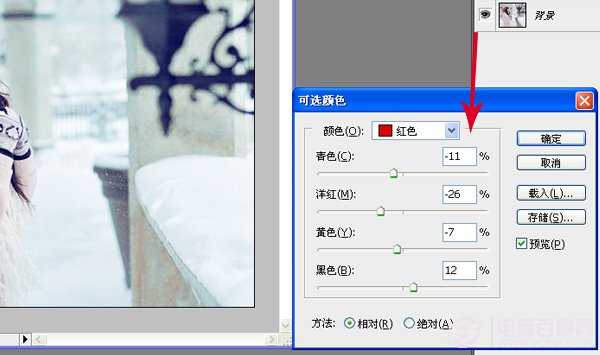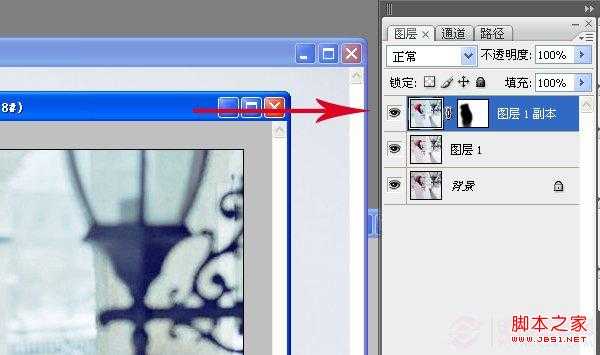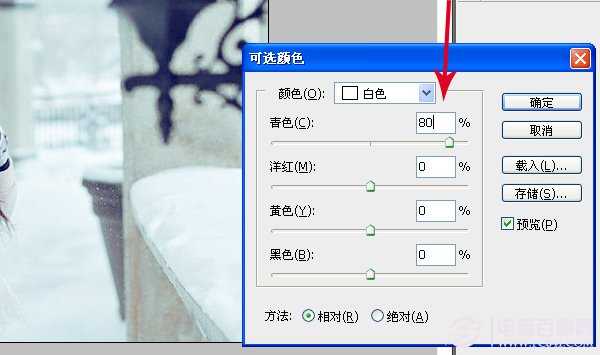帝王谷资源网 Design By www.wdxyy.com
这张雪景人物图片一般都会反白,人物面部会显得较为苍白,感觉有些压抑。处理的时候需要把人物肤色调红润,同时要给图片增加一些淡蓝色,这样画面会清爽很多。用PS只需几步就可以把照片处理得很漂亮,来看效果对比图吧!
1、打开图片,养成习惯复制背景层。
2、执行图象--调整--曲线--最下方黑色小方块的位置,往像素峰值较高的位置挪动,来提亮画面
3、执行图象--调整--可选颜色
红色:青-100、洋红-26、黄色-7、黑色+12
黄色:青-100、洋红-42、黄色-26、黑色-26;
青色:青+100;
中性色:青-7、洋红-7、黄色-8、黑色-6;
黑色:黄色-22、黑色+13
调整出清新的画面和色彩关系
4、添加蒙版,把人物部分擦去,如下图
5、执行图象--调整--可选颜色--调整白色里面+100青色
6、到这了就可以了,赶快用自己的照片试试吧!
标签:
PS雪景人物,图片润色
帝王谷资源网 Design By www.wdxyy.com
广告合作:本站广告合作请联系QQ:858582 申请时备注:广告合作(否则不回)
免责声明:本站文章均来自网站采集或用户投稿,网站不提供任何软件下载或自行开发的软件! 如有用户或公司发现本站内容信息存在侵权行为,请邮件告知! 858582#qq.com
免责声明:本站文章均来自网站采集或用户投稿,网站不提供任何软件下载或自行开发的软件! 如有用户或公司发现本站内容信息存在侵权行为,请邮件告知! 858582#qq.com
帝王谷资源网 Design By www.wdxyy.com
暂无评论...
更新日志
2025年02月19日
2025年02月19日
- 小骆驼-《草原狼2(蓝光CD)》[原抓WAV+CUE]
- 群星《欢迎来到我身边 电影原声专辑》[320K/MP3][105.02MB]
- 群星《欢迎来到我身边 电影原声专辑》[FLAC/分轨][480.9MB]
- 雷婷《梦里蓝天HQⅡ》 2023头版限量编号低速原抓[WAV+CUE][463M]
- 群星《2024好听新歌42》AI调整音效【WAV分轨】
- 王思雨-《思念陪着鸿雁飞》WAV
- 王思雨《喜马拉雅HQ》头版限量编号[WAV+CUE]
- 李健《无时无刻》[WAV+CUE][590M]
- 陈奕迅《酝酿》[WAV分轨][502M]
- 卓依婷《化蝶》2CD[WAV+CUE][1.1G]
- 群星《吉他王(黑胶CD)》[WAV+CUE]
- 齐秦《穿乐(穿越)》[WAV+CUE]
- 发烧珍品《数位CD音响测试-动向效果(九)》【WAV+CUE】
- 邝美云《邝美云精装歌集》[DSF][1.6G]
- 吕方《爱一回伤一回》[WAV+CUE][454M]